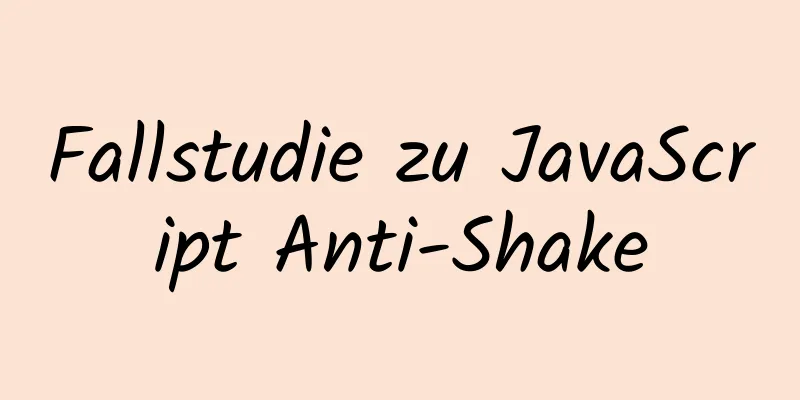Detaillierte Erläuterung der Befehle zum Lesen und Schreiben von Remotedateien mit Vim im Linux-System

|
Arbeitsmodus von vim einstellen (vorübergehend) :set (Modusinformationen) Heute besprechen wir eine Fertigkeit zur Verwendung von Vim – das Lesen und Schreiben von Remote-Dateien mit Vim. Um dieses Ziel zu erreichen, müssen wir ein Plug-In namens Was ist das Netrw-Plugin? Sehen wir uns an, wie Sie mit Vim von Ihrem lokalen System aus Dateien lesen und schreiben können, die auf einem Remote-Linux-System gespeichert sind. Lesen und Schreiben von Remotedateien mit Vim unter Linux Die Methode zum Lesen und Schreiben von Remote-Dateien ist fast dieselbe wie das Bearbeiten von Remote-Dateien. Um eine Remote-Datei vom lokalen System zu lesen, können wir sie einfach mit dem folgenden Befehl öffnen: $ vim scp://[email protected]/info.txt
Geben Sie Um eine Remote-Datei vom lokalen System aus zu schreiben, öffnen Sie zuerst die Datei mit dem obigen Befehl, drücken Sie dann
Der laufende Prozess hinter dem Befehl besteht tatsächlich darin, den Befehl scp zu verwenden, um die Remote-Datei in das Verzeichnis Um zu überprüfen, ob der Inhalt der Remote-Datei lokal geändert wurde, verwenden Sie diesen Befehl: $ ssh [email protected] cat info.txt Bitte beachten Sie, dass Sie, wenn Sie den absoluten Pfad zum Remote-Terminalverzeichnis verwenden möchten, doppelte Schrägstriche verwenden müssen, wie im folgenden Befehl: $ vim scp://[email protected]//home/cirdan/Dokumente/info.txt Wenn Sie den SSH-Port aus Sicherheitsgründen geändert haben, sollten Sie die SSH-Portnummer explizit angeben, wie unten gezeigt: $ vim scp://[email protected]:2200/info.txt Hier ist Port 2200 unsere benutzerdefinierte Portnummer. Je nach Situation können Sie im obigen Befehl anstelle von 2200 Ihre eigene SSH-Portnummer verwenden. Wenn Sie keinen SSH/SCP-Kanal haben, können Sie stattdessen wie folgt andere Protokolle verwenden: $ vim ftp://Benutzer@Remotesystem/Pfad/zur/Datei Lesen und Schreiben von Remotedateien in einer Vim-Sitzung Wenn Sie sich bereits in einer Vim-Sitzung befinden, können Sie die Befehle Nread (NetRead) und Nwrite (NetWrite) zum Lesen und Schreiben von Remotedateien verwenden. Angenommen, wir verwenden jetzt den folgenden Befehl, um den Vim-Editor auf dem lokalen System zu öffnen: $ vim Dann befinden Sie sich in der Vim-Sitzung. Um eine Remote-Datei in der neu zwischengespeicherten Vim-Sitzung lokal zu lesen, führen Sie einfach den folgenden Befehl aus: :e scp://[email protected]/info.txt Darüber hinaus können Sie den Befehl :Nread scp://[email protected]/info.txt Oder geben Sie ein: :Nread "scp://[email protected]/info.txt"
Um mehr über diesen Befehl zu erfahren, geben Sie den folgenden Befehl in einer Vim-Sitzung ein: :Nicht gelesen? Geben Sie nach dem Lesen der Beschreibungsdatei Um in eine Remote-Datei zu schreiben, sollten Sie zunächst den folgenden Befehl verwenden: :e scp://[email protected]/info.txt Drücken Sie die Taste Sie können Dateien auch mit :w scp://[email protected]/info.txt Drücken Sie nach dem Schreiben die Darüber hinaus können Sie auch den Befehl :Nwrite scp://[email protected]/info.txt Um detaillierte Informationen zum Befehl :Nschreiben? Zusammenfassen Dies ist das Ende dieses Artikels über die Verwendung von Vim zum Lesen und Schreiben von Remotedateien im Linux-System. Weitere relevante Inhalte zur Verwendung von Vim zum Lesen und Schreiben von Remotedateien in Linux finden Sie in früheren Artikeln auf 123WORDPRESS.COM oder in den verwandten Artikeln weiter unten. Ich hoffe, dass jeder 123WORDPRESS.COM in Zukunft unterstützen wird! Das könnte Sie auch interessieren:
|
<<: Detaillierte Erklärung langsamer MySQL-Abfragen
>>: Verwenden von js zum Implementieren eines Zahlenratespiels
Artikel empfehlen
Verwenden Sie MySQL, um die von der URL zurückgegebenen HTTP-GET-Anforderungsdaten aufzuzeichnen
Geschäftsszenarioanforderungen und Implementierun...
So migrieren Sie SQLite zu einem MySQL-Skript
Ohne weitere Umschweife werde ich den Code direkt...
Nginx-Konfiguration domänenübergreifende Anforderung Access-Control-Allow-Origin * detaillierte Erklärung
Vorwort Wenn ein 403-Cross-Origin-Fehler auftritt...
Detaillierte Erläuterung gängiger Methoden von JavaScript String
Inhaltsverzeichnis 1. charAt Grammatik Parameter ...
Hinweise zur Adresszuordnung von Gerätetreibern im Linux-Kernel
#include <asm/io.h> #define ioremap(Cookie,...
JS 4 super praktische Tipps zur Verbesserung der Entwicklungseffizienz
Inhaltsverzeichnis 1. Kurzschlussurteil 2. Option...
Beispielcode für die Verwendung von CSS zum Schreiben eines strukturierten Hintergrundbilds mit Farbverlauf
Die Seitenlänge im Projekt beträgt etwa 2000 Pixe...
Einführung in die CentOS7-Firewall und portbezogene Befehle
Inhaltsverzeichnis 1. Überprüfen Sie den aktuelle...
Analyse der Vor- und Nachteile von festen, fließenden und flexiblen Webseiten-Layouts
Es gibt eine Frage, die Webdesigner schon lange b...
Methoden und Schritte zum Erstellen eines Docker-basierten Nginx-Dateiservers
1. Erstellen Sie auf diesem Computer eine neue Ko...
Detaillierte Analyse der MySQL-Abfrageabfangung
Inhaltsverzeichnis 1. Abfrageoptimierung 1. MySQL...
MySQL-Sortierung – Chinesische Details und Beispiele
Detaillierte Erklärung zur MySQL-Sortierung chine...
MySQL-Lerndatenbankbetrieb DML ausführliche Erklärung für Anfänger
Inhaltsverzeichnis 1. Anweisung einfügen 1.1 Einf...
Verwenden von Nginx zum Implementieren der Graustufenversion
Unter Graustufenfreigabe versteht man eine Freiga...
Detaillierte Erklärung zum Anzeigen und Festlegen von Dateiberechtigungen auf dem Mac
Vorwort Um Dateiberechtigungen im Terminal eines ...